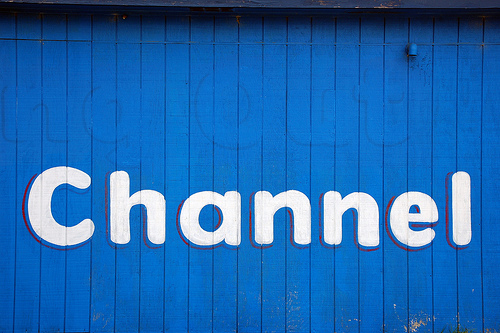
By: Steve Snodgrass
GooglePlayとAndroidアプリ対応が他のChromebookより一足先に実施されるChromebook flip。6月中旬に配信されるChromeOSのDev Channel M53にて対応開始となるようです(Souce:Google Chrome Blog)。
せっかくChromebook flipを購入したので、いち早く動作を確認するため、flipのChromeOSをStableからDev チャンネルに変更しましたよ。
ChromeOS Dev Channelとは?
ChromeOSには3つのChannelが存在しています。
出荷状態のChromebookやChromeboxに搭載されているChromeOSは、安定版である「Stable Channel」ですが、試験運用版のチャンネル(Beta、Dev)に手動で切り替えることによって、ChromeOSの最新機能を試すことができます。
Stable チャンネル: Chrome OS チームによるすべてのテストが完了しているチャンネルです。クラッシュやその他の問題をできるだけ回避したい場合はこのチャンネルの使用をおすすめします。マイナー アップデートはおよそ 2~3 週間に 1 回行われ、メジャー アップデートは 6 週間に 1 回行われます。
Beta チャンネル: 実施予定の変更や改善を最小限のリスクで試したい場合は、Beta チャンネルをご利用ください。アップデートはほぼ毎週行われ、メジャー アップデートは 6 週間に 1 回行われます。Stable チャンネルより 1 か月以上早く、新しい機能を試すことができます。
Dev チャンネル: Chrome OS の最新機能を試したい場合は、Dev チャンネルをご利用ください。アップデートは週 1~2 回行われます。このチャンネルはテスト済みですが、新機能をいち早く公開することを優先しているので、不具合が発生することもあります。
6月中旬に実施されるGooglePlayストアやAndroidアプリへの対応は、このうちDevチャンネルを対象としたものです。
チャンネルの切替方法
そんな訳で早速チャンネルを切り替えます。
デスクトップ画面左下のGoogleアカウント・アイコンをクリックして表示されるメニューの「設定」をクリックします。
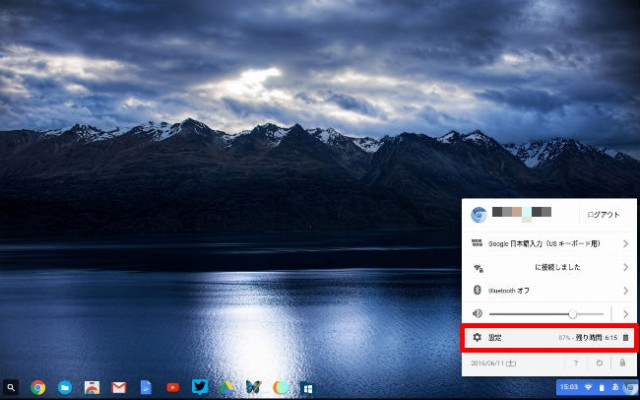
設定ウィンドウが開くので、上段中央の「ChromeOSについて」のリンクをクリックします。
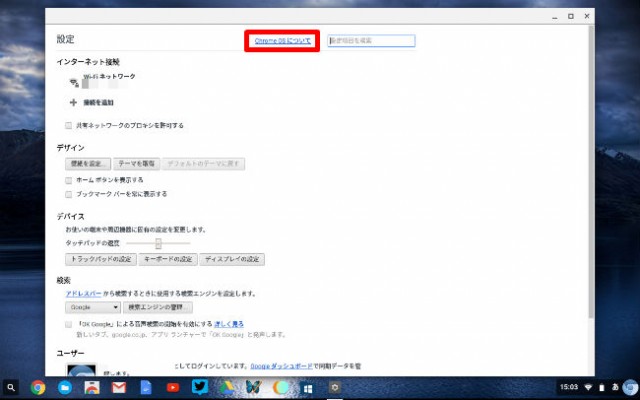
ChromeOSの概要が表示されます。このOSが「stable-channel」で、OSのバーションは50であることがわかります。中段の「詳細情報」をクリックします。
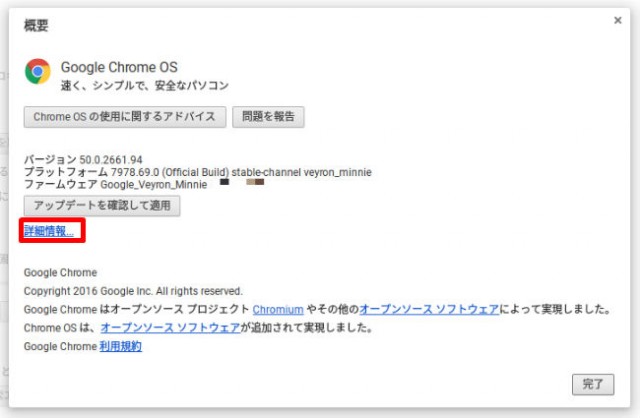
「チャンネル」項目が表示されます。「現在のチャンネルはStableです」の下にある「チャンネルを変更...」ボタンをクリックします。
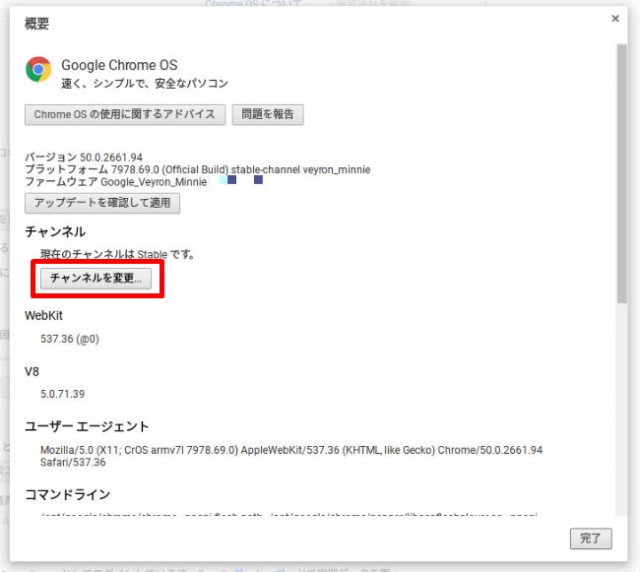
「チャンネルを変更」ウィンドウが開くので、「Dev - 不安定」にチャックをつけ、「チャンネルを変更」ボタンをクリックします。Devチャンネルを選択するとクラッシュや予期しないバグの発生などの警告が表示されますが、ChromeOSの場合、すぐに復旧できるのでクラッシュしても特に支障ありません。
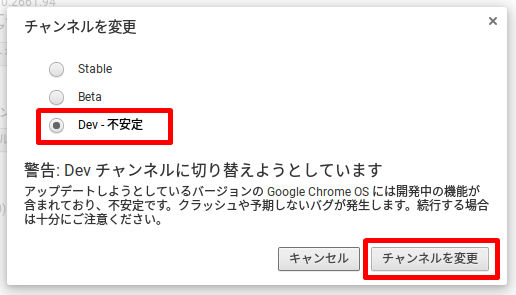 「チャンネルを変更」ボタンをクリックすると、OSアップデートのダウンロードが始まります。ダウンロード完了後、再起動するとOSアップデートが完了します。
「チャンネルを変更」ボタンをクリックすると、OSアップデートのダウンロードが始まります。ダウンロード完了後、再起動するとOSアップデートが完了します。
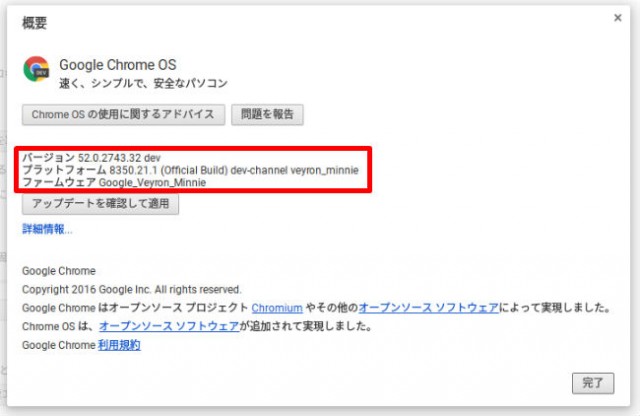
これで「dev-channel」に切り替わり、「stable-channel」に比べて2つ新しいOS「バージョン 52」になりました。
まとめ
GooglePlay対応となる「バージョン53」まであと1つ。
